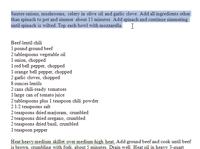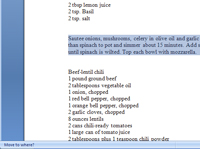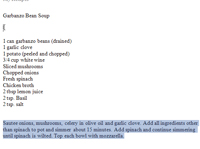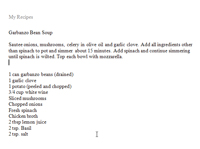След като изберете текст в Word 2007, можете да натиснете F2, за да копирате текста и да го поставите другаде — дори в друг документ на Word, върху който работите. Докато можете да запомните да използвате клавиша F2, копирането и преместването на блок от текст чрез тази техника може да бъде доста удобно.
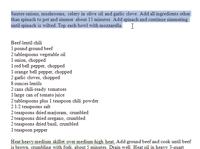
1 Изберете блок от текст.
Щракнете върху бутона на мишката, за да закотвите показалеца за вмъкване в началото на блока, плъзнете до края на блока (където искате) и освободете бутона на мишката.
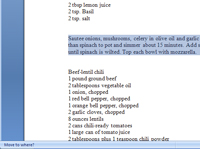
2 Натиснете клавиша F2.
Забележете, че лентата на състоянието (в долната част на екрана) казва „Преместване на къде?“
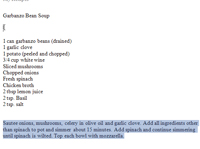
3 Поставете показалеца за вмъкване там, където искате да преместите (поставете) блока от текст.
Натиснете курсорните клавиши или превъртете с мишката. Където и да поставите показалеца за вмъкване, текстът ще бъде преместен.
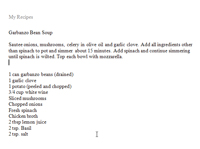
4Натиснете Enter, за да поставите текста.
Блокът с текст се премества, все едно сте го написали сами.